Cách cài đặt Bing AI làm mặc định trên Edge giúp bạn tra cứu thông tin tiện lợi hơn
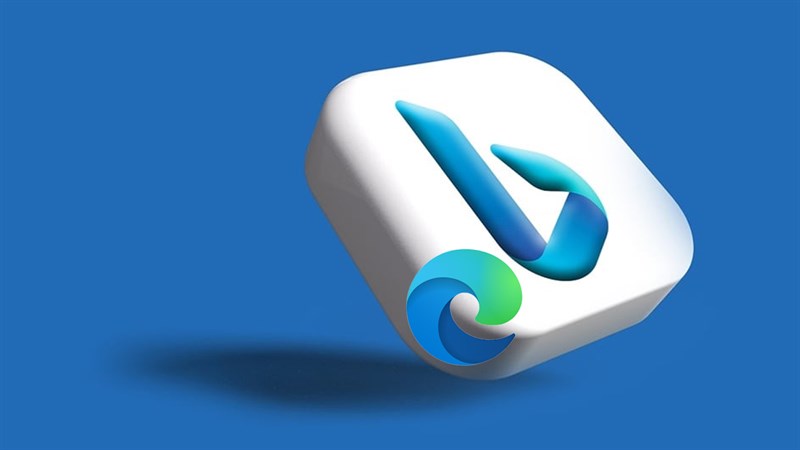
Bing AI là công cụ tìm kiếm do Microsoft phát triển và điều hành. Với việc được tích hợp trí tuệ nhân tạo thì Bing là một công cụ tìm kiếm mà bạn không nên bỏ qua đâu đó. Và để có thể trải nghiệm Bing một cách tuyệt vời nhất thì bạn nên cài nó làm mặc định trong trình duyệt Microsoft Edge trên máy tính nha. Vậy sau đây, hãy cùng mình tìm hiểu cách cài đặt Bing AI làm mặc định trên Edge nhé.
Cách cài đặt Bing AI làm mặc định trên Edge
Bước 1: Đầu tiên, bạn kích chọn vào biểu tượng 3 chấm phía trên góc phải màn hình > Vuốt xuống dưới và chọn vào dòng Settings.
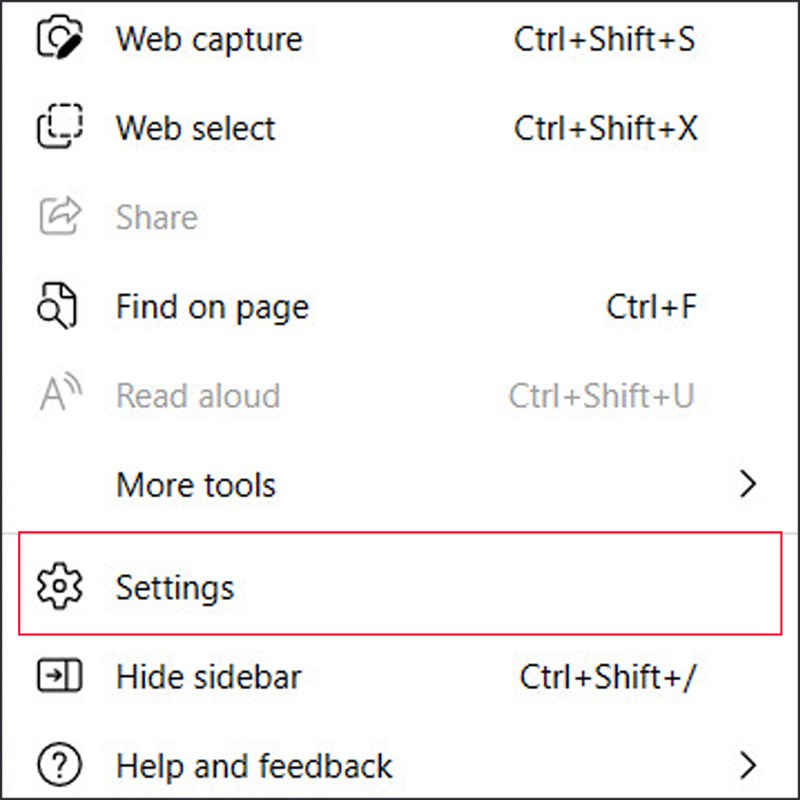
Bước 2: Tiếp đó bạn chọn vào mục Privacy, Search and Services > Vuốt xuống dưới cùng chọn vào dòng chữ Address bar and search.
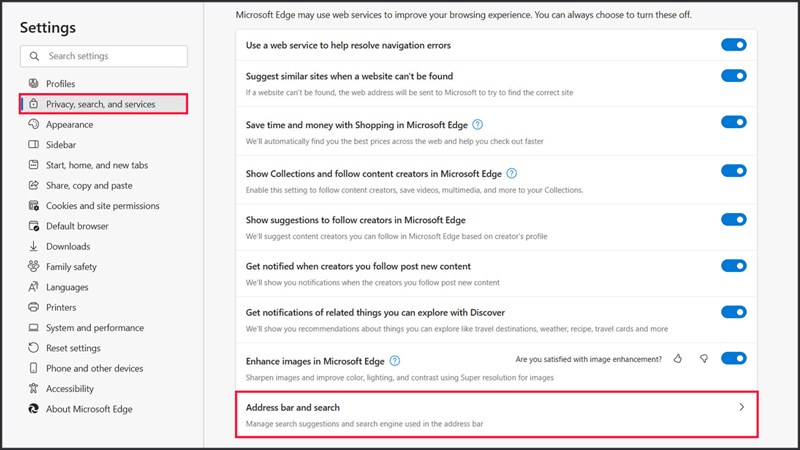
Bước 3: Tại tại bạn chọn vào Search engine used in the address bar > Nhấn chọn Bing, khởi động lại trình duyệt là xong rồi nè.
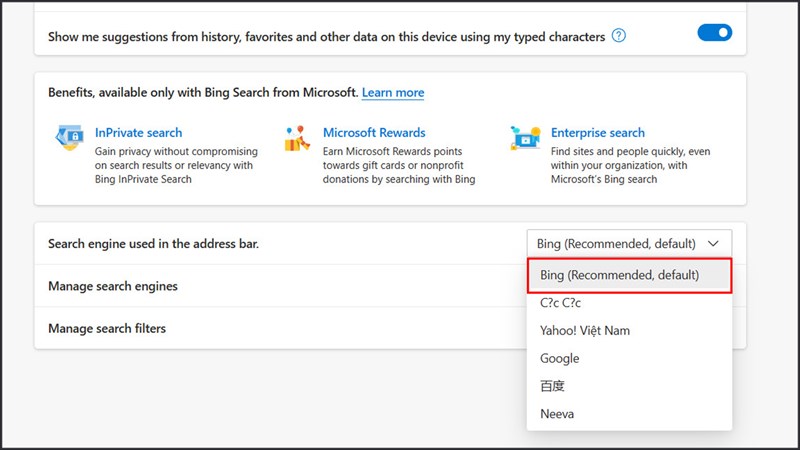
Như vậy, mình đã chia sẻ cách sử dụng Bing AI trong tab bất kỳ trên Microsoft Edge đến với mọi người. Cảm ơn các bạn đã dành ít thời gian để xem bài viết của mình. Nếu thấy hay thì hãy cho mình một like, một chia sẻ và đừng quên để lại bình luận phía dưới nha.
Bạn đang tìm cho mình một chiếc Laptop để phục vụ nhu cầu công việc và học tập? Hãy đến với website của Thế Giới Di Động để tìm cho mình một chiếc Laptop với mức giá tốt nhất bằng cách bấm vào nút cam bên dưới nhé.
Xem thêm:
- Hướng dẫn cách điều chỉnh âm lượng từng tab trên Microsoft Edge cực dễ
- Hướng dẫn cách cài lại Microsoft Edge trên Windows 11 như lúc ban đầu




















































































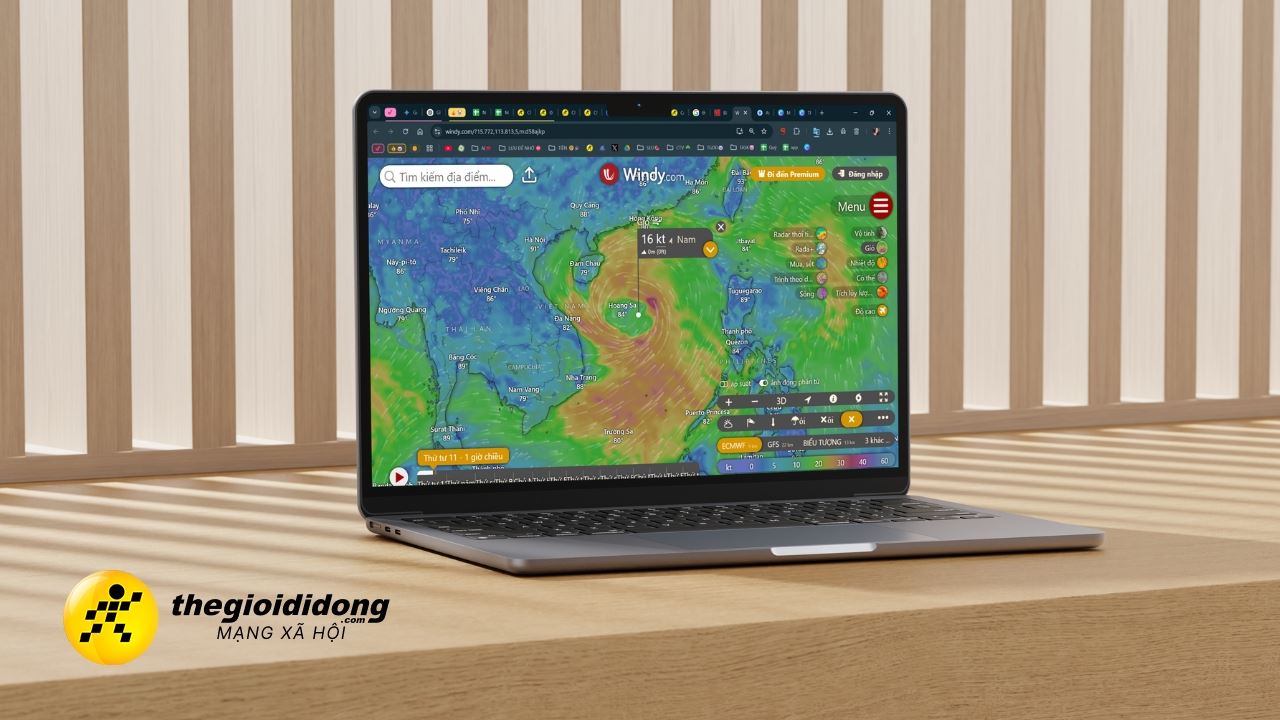
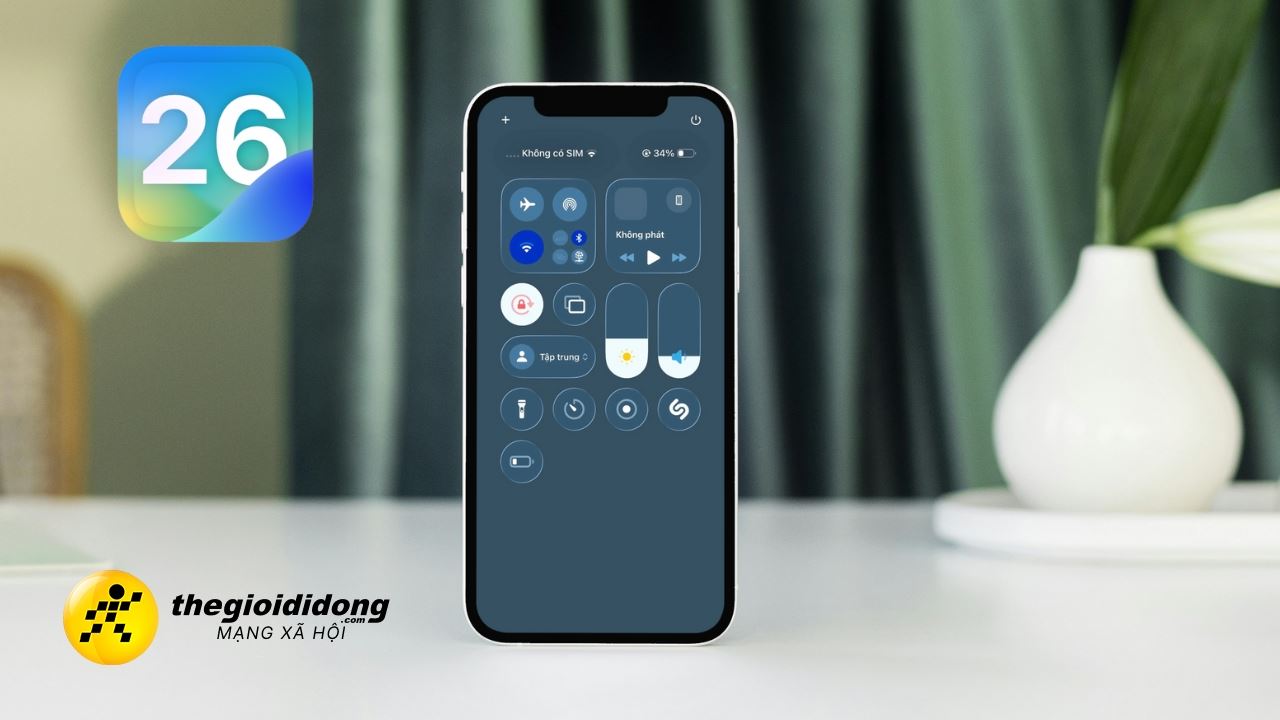

ĐĂNG NHẬP
Hãy đăng nhập để comment, theo dõi các hồ sơ cá nhân và sử dụng dịch vụ nâng cao khác trên trang Tin Công Nghệ của
Thế Giới Di Động
Tất cả thông tin người dùng được bảo mật theo quy định của pháp luật Việt Nam. Khi bạn đăng nhập, bạn đồng ý với Các điều khoản sử dụng và Thoả thuận về cung cấp và sử dụng Mạng Xã Hội.